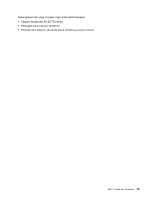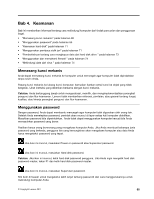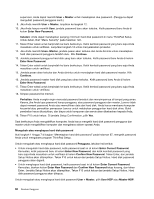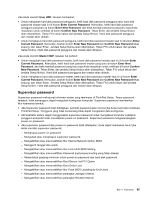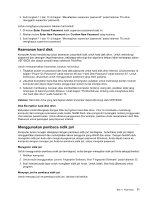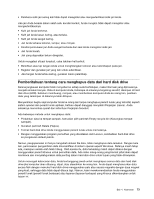Lenovo ThinkPad Edge E420 (Bahasa Indonesia) User Guide - Page 86
Enter. Jendela Setup Notice akan ditampilkan. Tekan F10 untuk keluar dari jendela Setup Notice. Hard
 |
View all Lenovo ThinkPad Edge E420 manuals
Add to My Manuals
Save this manual to your list of manuals |
Page 86 highlights
supervisor, Anda dapat memilih User + Master untuk menetapkan dua password. (Pengguna dapat mengubah password pengguna nanti.) 9. Jika Anda memilih User + Master, lanjutkan ke langkah 12. 10. Jika Anda hanya memilih User, jendela password baru akan terbuka. Ketik password baru Anda di kolom Enter New Password. Catatan: Anda dapat menetapkan panjang minimum hard disk password di menu ThinkPad Setup. Untuk detail, lihat "Menu Security" pada halaman 122. 11. Tekan Enter sekali untuk berpindah ke baris berikutnya. Ketik kembali password yang baru saja Anda masukkan untuk verifikasi. Lanjutkan langkah 18 untuk menyelesaikan prosedur. 12. Jika Anda memilih User+ Master, jendela pesan akan terbuka dan Anda diminta untuk menetapkan hard disk password pengguna terlebih dulu. Klik Continue. 13. Jendela password pengguna hard disk yang baru akan terbuka. Ketik password baru Anda di kolom Enter New Password. 14. Tekan Enter sekali untuk berpindah ke baris berikutnya. Ketik kembali password yang baru saja Anda masukkan untuk verifikasi. 15. Jendela pesan akan terbuka dan Anda diminta untuk menetapkan hard disk password master. Klik Continue. 16. Jendela password master hard disk yang baru akan terbuka. Ketik password baru Anda di kolom Enter New Password. 17. Tekan Enter sekali untuk berpindah ke baris berikutnya. Ketik kembali password yang baru saja Anda masukkan untuk verifikasi. 18. Simpan password ke memori. Perhatian: Anda mungkin ingin mencatat password tersebut dan menyimpannya di tempat yang aman. Karena, jika Anda lupa password hanya pengguna, atau password pengguna dan master, Lenovo tidak dapat mereset password Anda atau memulihkan data dari hard disk. Anda harus membawa komputer ke peritel atau perwakilan pemasaran Lenovo untuk melakukan penggantian hard disk drive. Bukti pembelian harus ditunjukkan, dan biaya untuk komponen dan servis akan dibebankan kepada Anda. 19. Tekan F10 untuk keluar. Di jendela Setup Confirmation, pilih Yes. Saat berikutnya Anda mengaktifkan komputer, Anda harus mengetik hard disk password pengguna dan master untuk mengaktifkan komputer dan mengakses sistem operasi Anda. Mengubah atau menghapus hard disk password Ikuti langkah 1 hingga 7 di bagian "Menetapkan hard disk password" pada halaman 67, mengetik password Anda untuk mengakses program ThinkPad Setup. Untuk mengubah atau menghapus hard disk password Pengguna, lakukan hal berikut: • Untuk mengubah hard disk password, ketik password saat ini di kolom Enter Current Password. Kemudian, ketik password baru di kolom Enter New Password, dan ketik kembali password yang baru saja Anda masukkan untuk verifikasi di kolom Confirm New Password. Tekan Enter, dan jendela Setup Notice akan ditampilkan. Tekan F10 untuk keluar dari jendela Setup Notice. Hard disk password pengguna akan diganti. • Untuk menghapus hard disk password, ketik password saat ini di kolom Enter Current Password. Kemudian, biarkan kolom Enter New Password dan Confirm New Password tetap kosong, dan tekan Enter. Jendela Setup Notice akan ditampilkan. Tekan F10 untuk keluar dari jendela Setup Notice. Hard disk password pengguna akan dihapus. Untuk mengubah atau menghapus hard disk password User + Master, pilih User HDP atau Master HDP. 68 Panduan Pengguna